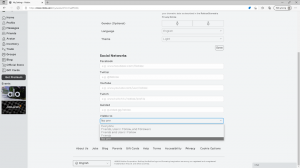Как да записвате екрана на Samsung
Независимо дали преподавате, стриймвате или се опитвате да предадете проблем с вашия телефон Samsung Galaxy, използването на функцията за запис на екрана може да бъде безценен инструмент за обучение.
Ако сте геймър, това е чудесен начин да запишете геймплей. Също така е страхотно средство за обучение на някого (като родител) как да използва конкретна функция на смартфона.
Каквато и да е причината, възможността за запис на екрана ви е вградена във всеки телефон на Samsung Galaxy, ето как да я използвате.
Това, което използвахме
- Ние използвахме Samsung Galaxy Z Flip 3 с One UI 4, но тези методи ще работят на всяко устройство Samsung Galaxy с One UI 2 или по-нова версия.
Кратката версия
- Отворете Бързи настройки
- Натиснете Screen Recorder
- Изберете звуков профил
- Започнете да записвате
-
Стъпка
1Отворете Бързи настройки

Плъзнете надолу от горната част на екрана с два пръста, за да отворите панела за бързи настройки.

-
Стъпка
2Натиснете Screen Recorder

Докоснете бутона за запис на екрана.

-
Стъпка
3Изберете звуков профил

Изберете звуковия профил, който искате да използвате. Медийните звуци ще включват само звуци, издавани от устройството във вашия запис, докато медийните звуци и микрофонът също ще ви позволят да разказвате в горната част на кадрите.

-
Стъпка
4Започнете да записвате

Докоснете Стартиране на записа, след което отидете до секцията или приложението, което искате да запишете, докато обратното броене тече надолу.

Отстраняване на неизправности
Докоснете иконите за спиране или пауза в контролния панел на Screen Recorder в горния десен ъгъл.
Как да включа кадри от себе си в записа? Докоснете иконата на човек в контролния панел на Screen Recorder в горния десен ъгъл.
Може да ви хареса…

Как да възстановите фабричните настройки на телефона си Samsung

Как да запишете екрана на iPad

Как да записвате екрана на iPhone
Защо да вярваме на нашата журналистика?
Основана през 2004 г., Trusted Reviews съществува, за да даде на нашите читатели изчерпателни, безпристрастни и независими съвети какво да купуват.
Днес имаме милиони потребители на месец от цял свят и оценяваме повече от 1000 продукта годишно.